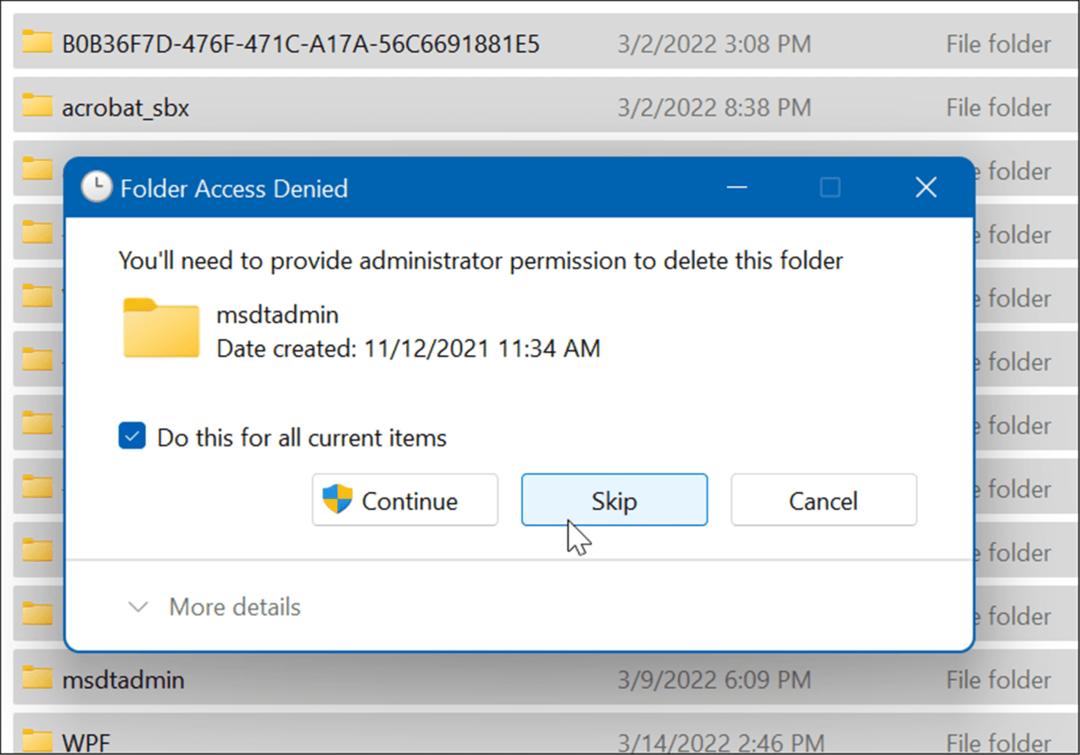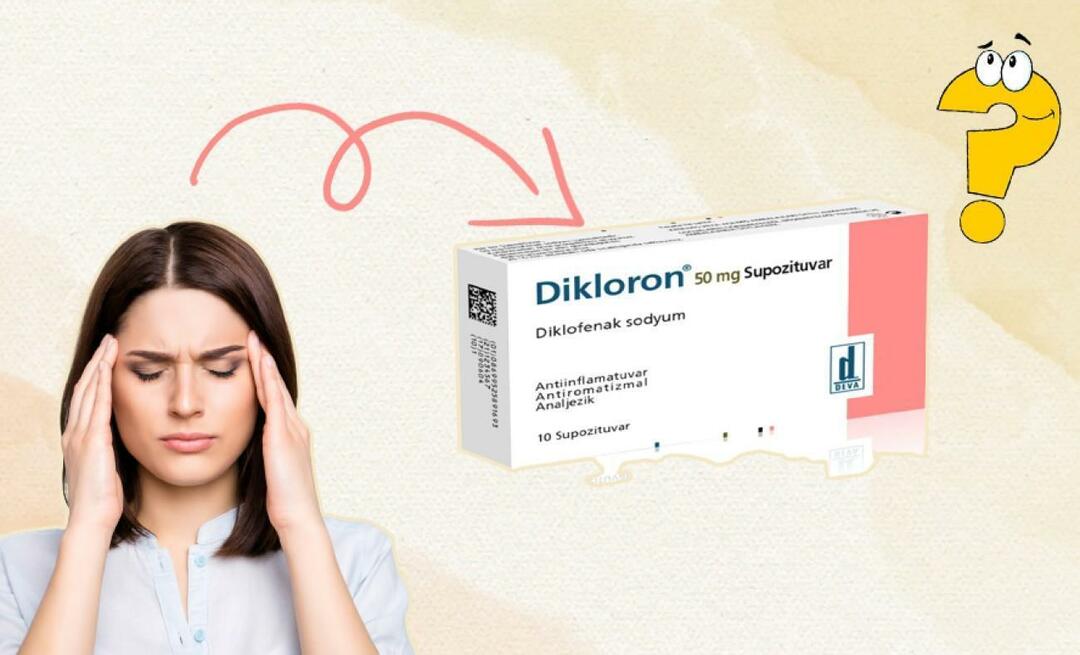Како додати напомене звучника у ПоверПоинту
Мајкрософт Офис Како да Упориште канцеларија / / March 19, 2020
Последњи пут ажурирано

ПоверПоинт презентација може се користити на различите начине, али примарна сврха је у називу - представљање. Ако користите ПоверПоинт као помоћ која ће вам помоћи да разговарате са публиком, добра је идеја знати шта ћете рећи.
Ту се појављују белешке говорника. Омогућују вам да проширите тачке на ПоверПоинт дијапозитивима, чинећи их једноставним у процесу. Ево како да додате ноте звучника у ПоверПоинту.
Додавање звучника у ПоверПоинт презентацију
Ако желите да додате белешке звучника у ПоверПоинт презентацију, почните тако што ћете отворити своју презентацијску датотеку ПоверПоинт. Ова упутства требају радити у свим верзијама ПоверПоинта.
Када је ваша ПоверПоинт презентација отворена, приметићете да би ПоверПоинт екран требало да буде раздвојен на три. Лево је листа слајдова, а у средини можете да измените изабрани слајд.
На дну, испод слајда који уређујете, налази се одељак белешке. Ако не можете да видите овај одељак, мораћете да притиснете Напоменедугме да га прикажете.
Тхе Дугме за белешке је приказано на траци менија на самом дну прозора ПоверПоинт.
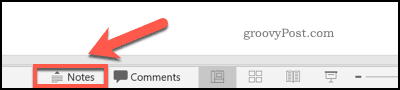
Ако то већ није видљиво, притисните тастер Напомене дугме ће приказати одељак са напоменама звучника.
Додавање белешки звучника овде је једноставно - једноставно притисните мишем или трацкпадом на одељак и почните да куцате.

Можете додати било које додатно форматирање у белешке одабиром текста, а затим помоћу опција форматирања у одељку Кућа картицу траке траке.
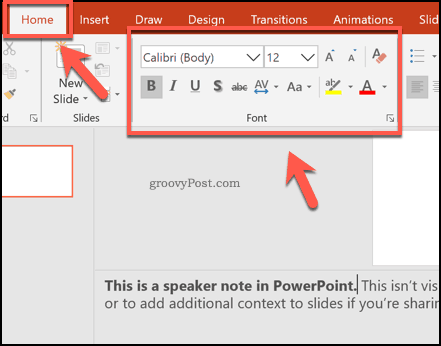
Ако белешке прелазе величину одељка, можете се кретати по њима помоћу траке за померање на десној страни или променом величине одељка помоћу миша или трацкпад-а.
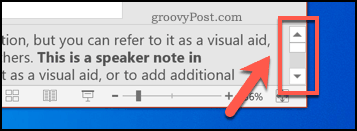
Преглед белешки говорника током презентације уживо
Биљешке говорника помажу присутнима, а не публици. Током презентације, само презентатор може видети белешке на екрану рачунара или Маца који покреће ПоверПоинт. Овај мод приказа се зове Пресентер Виев и требало би да се појави аутоматски када је рачунар повезан на пројектор и Слиде Схов режим је активан.
Ако се то не деси, притисните тастер Слиде Схов картицу на траци траке. Одавде се побрините за то Користите Пресентер Виев потврдни оквир је омогућен под Монитори одељак.
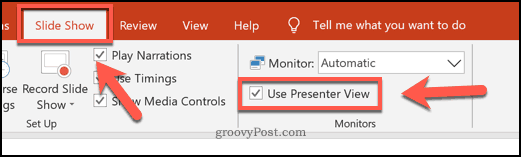
Тада ћете моћи да видите белешке звучника на екрану током презентације уживо. Презентацију можете покренути притиском на Слиде Схов дугмета у доњем десном углу прозора ПоверПоинт.
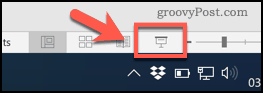
Тхе Пресентер Виев режим има различите секције. Текући слајд приказује се на левој страни, а тајмер се покреће изнад слајда како би вам показао тренутно време презентације.
Испод су приказане различите опције за уређивање, а напомене за звучнике приказане су у левој страни која се може померати.
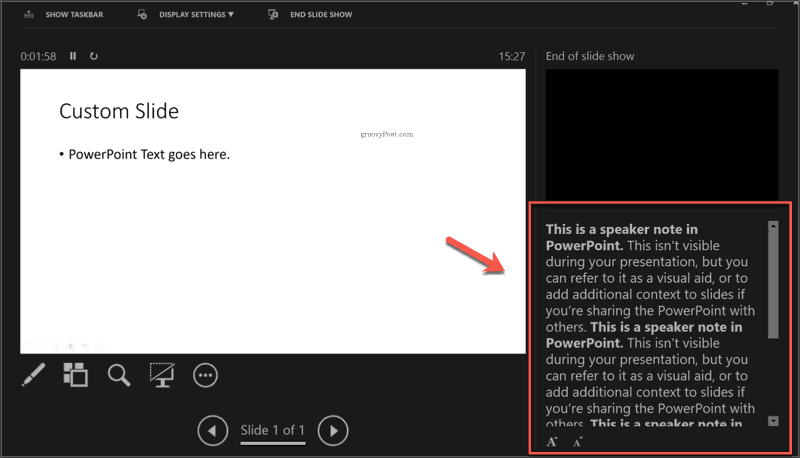
Можете повећати или смањити величину овде приказаног текста притиском на дугмади за промену величине текста испод белешки вашег говорника.
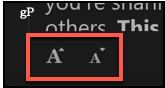
Као што смо поменули, обично можете видети само Пресентер Виев режиму ако имате други монитор или пројектор за приказ главног Слиде Схов режим приказа укључен.
Можете прећи на режим Пресентер Виев на свом стандардном монитору тако што ћете кликнути на дугме са три тачке менија у доњем левом углу прозора Слиде Схов режим током презентације уживо.
Одатле кликните на Прикажи приказ презентатора опција за преглед носача звучника на главном екрану.
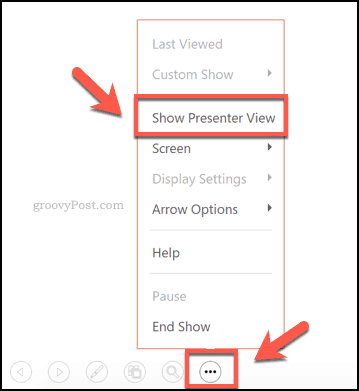
Побољшање ПоверПоинт презентација
Коришћење белешки звучника у програму ПоверПоинт може вам помоћи да пружите боље презентације. Да бисте додатно побољшали ствари, могли бисте размислити о другим начинима одржавања презентације. Ти би могао емитовање ПоверПоинт презентације на мрежи, на пример.
Ако вам се то не свиђа, погледајте да ли садржај презентације заиста делује за вашу публику. Ако није, ископчајте текст и размислите додавање видео записа у ПоверПоинт презентацију уместо тога.